Was ist neu in Access für Microsoft 365
Als Abonnent von Microsoft 365 erhalten Sie regelmäßig neue und verbesserte Office-Funktionen. Werfen Sie einen Blick unten, um zu sehen, was Ihnen heute zur Verfügung steht.
Hinweis: Wenn Sie ein IT-Experte sind, der den Microsoft 365-Aktualisierungsprozess verwaltet, sehen Sie sich die Seite mit den Kanalversionen an, um zu erfahren, welche Updates in den einzelnen Kanälen bereitgestellt werden.
Neueste Updates für Access
In Version 2009 (Build 13231.20200) , dem September-Release, gibt es nichts Neues. Sehen Sie sich an, was wir kürzlich veröffentlicht haben. Finden Sie Ihre Office-Version
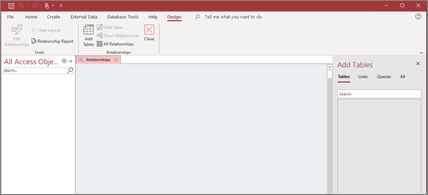
Fügen Sie Tabellen mit weniger Klicks hinzu
Verwenden Sie den Aufgabenbereich Tabellen hinzufügen, der während der Arbeit geöffnet bleibt, um Tabellen zu Beziehungen und Abfragen hinzuzufügen.
Möchten Sie zuerst neue Funktionen?
Werden Sie ein Office-Insider und sehen Sie als Erster neue Funktionen und teilen Sie uns Ihre Meinung mit.

Mehr über Freigaben
Wann erhalte ich neue Funktionen?
Neue Microsoft 365-Features werden manchmal über einen bestimmten Zeitraum für alle Abonnenten eingeführt.
Vollständige Liste aller Updates
Informieren Sie sich über alle Kanalversionen für Microsoft 365-Clientanwendungen.
Neu für Nicht-Abonnenten
Sie sind kein Abonnent von Microsoft 365, verwenden aber Office 2016 oder Office 2019? Finden Sie heraus, was in Ihrer Version verfügbar ist.
Sehen Sie sich die Neuerungen im Mai-Update, Version 1905 (Build 11629.20196) an.
Wechseln Sie nahtlos
Der neue Kontomanager zeigt alle Ihre geschäftlichen und persönlichen Microsoft 365-Konten an einem Ort. Der Wechsel zwischen ihnen war noch nie so einfach.
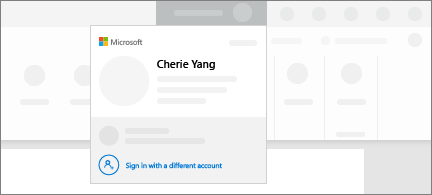
Sehen Sie sich die Neuerungen im März-Update, Version 1903 (Build 11425.20202) an.
Behalten Sie Ihre Datenbankobjekte im Auge
Zeigen Sie die aktive Registerkarte deutlich an, ziehen Sie Registerkarten einfach, um sie neu anzuordnen, und schließen Sie Datenbankobjekte mit nur einem Klick.
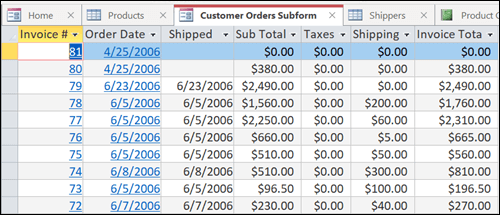
Folgendes ist neu im Funktionsupdate vom Januar, Version 1901 (11231.20130) .
Zoom für mehr Platz
Machen Sie die Schrift größer oder kleiner. Drücken Sie zum Zoomen Umschalt + F2.
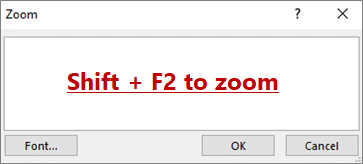
No comments:
Post a Comment